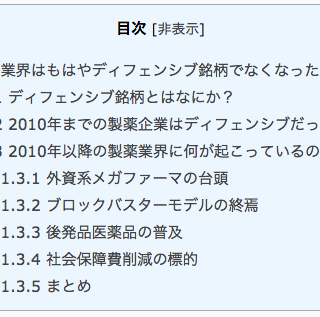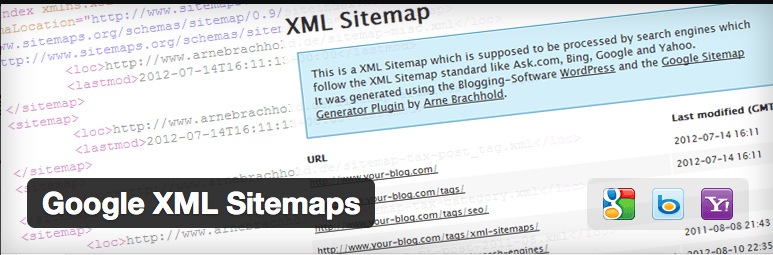
どーもパブロ(@culionlifehack1)です。
XMLサイトマップの送信を自動で行ってくれる定番プラグインXMLsitemapsについて解説、合わせて使い方を紹介します。
目次
Google XML-sitemapsとは
Google XML-sitemapsとはサイト、記事の更新の度にサイト全体の構造を自動で判断し最新情報を報告します。
その結果、検索エンジンのクローラーの巡回頻度向上や、巡回時の取りこぼしがなくなります。
つまりこのプラグインによって、あなたの大事なコンテンツがより早く確実に検索エンジンへインデックスされます。
ブログやWEBサイトの立ち上げ直後は、ドメインパワーや被リンクがなく、自力でインデックスをするには厳しいためこの様なプラグインを活用することで間接的にアクセスの向上にも繋がってきます。
手動で毎回XMLサイトマップを更新、送付することも可能ですが、基本的に手動のメリットはありません。
ワードプレスの利用者においては、定番のGoogle XML-sitemapsを使うことが鉄則となっているのが現状です。
HTMLサイトマップとは何が違うの?
サイトマップにはXMLとHTMLの2種類があります。
『XMLサイトマップ』は『検索エンジン』がサイトの構造を理解するためのサイトマッップです。
『HTMLサイトマップ』は『訪問者』がサイトの構造を理解するためのサイトマッップです。
あなたが普段サイトを閲覧する際に目にするものが、『HTMLサイトマップ』という認識でOKです。
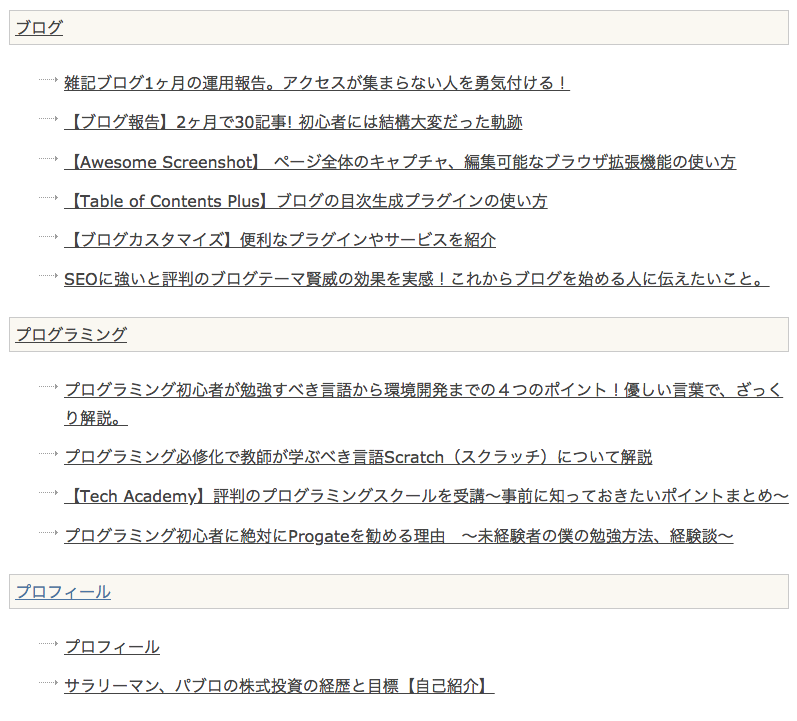
このHTMLサイトマップはXMLサイトマップと別で設定する必要がありますので、こちらは別の機会に紹介したいと思います。
Google XML-sitemapsのインストールと設定
それでは実際にインストールと設定を行なっていきましょう
通常のプラグイン同様インストールします。
一度設定すればあとは自動なのでとても簡単です。
インストール
プラグインの新規追加
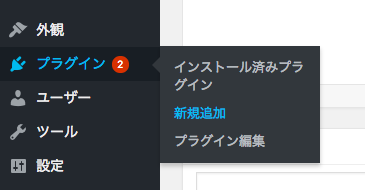
管理画面のプラグインから『新規追加』を選択します。
インストールと有効化
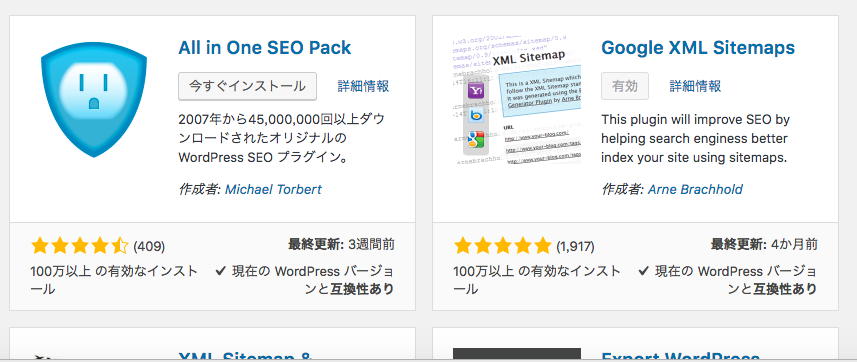
『XML-sitemaps』と検索をかけて『今すぐインストール』をクリック。
プラグインの一覧で『有効化』できたら完了です。
Google XML-sitemapsの設定
続いてGoogle XML-sitemapsの設定を進めていきます。
簡単なので心配ありません
通知内容の設定
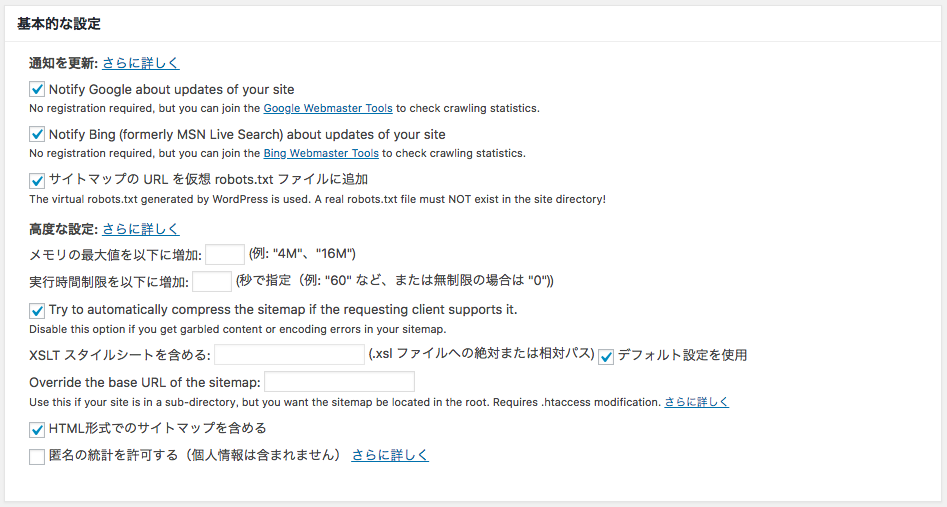
私の場合、英語表記になってしまっていますが、日本語表記の場合もあります。
項目としては更新する度に
- 『Googleに通知する』
- 『Bing に通知する』
- 『サイトマップのURLを仮想 robots.txtファイルに追加』
といういずれも重要な項目なので全てにチェックで問題ないです。
優先順位の設定
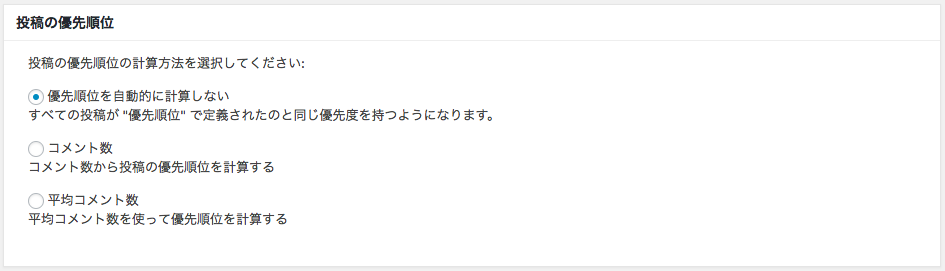
この設定もデフォルトのまま、「優先順位を自動的に計算しない」でOK
サイトマップ項目の設定
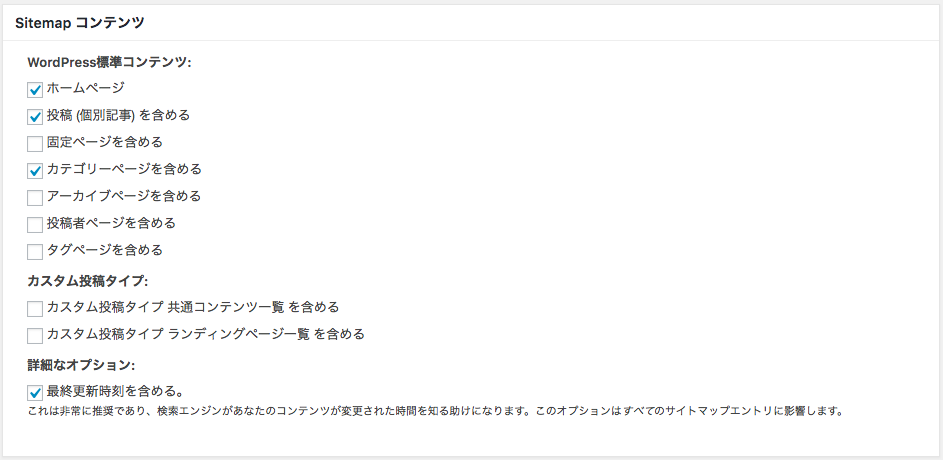
実際にサイトマップを作る項目の設定ですが、画像の通り
- 『ホームページ』
- 『投稿(個別記事)を含める』
- 『カテゴリーページを含める』
- 『最終更新時刻を含める』
の④項目にチェックでOKです。
他の項目にチェックを入れても良いです。
カテゴリーの設定
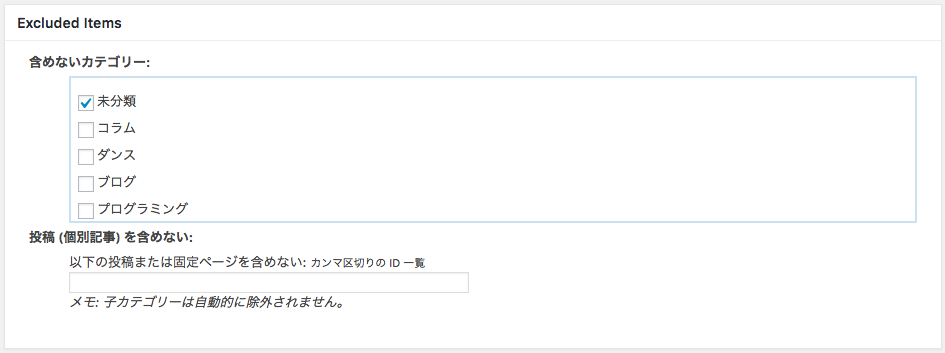
含めないカテゴリーには『未分類』を設定しましょう。
原則、投稿記事には未分類をつけないことが前提です。
更新頻度ーの設定
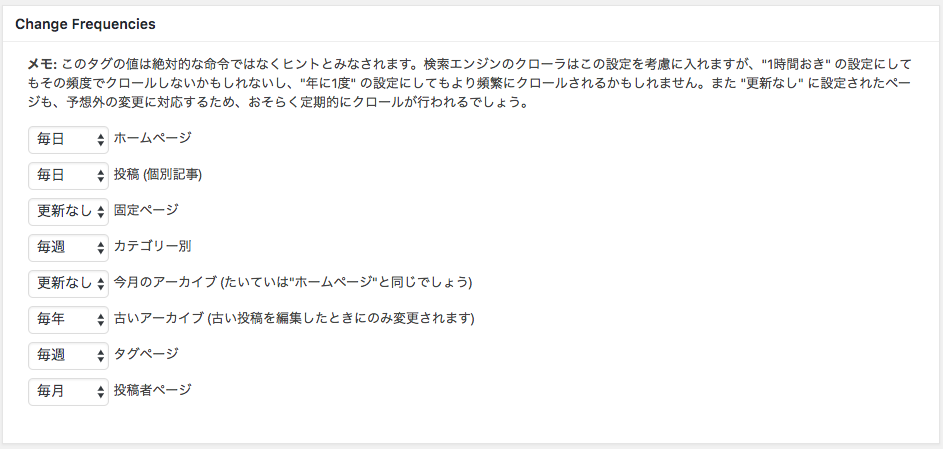
更新頻度の設定です。
多ければ多いほど良いと思いがちですが、Google自体が『高頻度にすれば良いとう訳ではない』と明言しています。
自身のコンテンツの更新頻度に応じて、優先度の高い項目を選びましょう。
基本的には画像の様な設定で問題ないです。
すべての項目で、毎日の様な設定は避けた方が良いでしょう。
URL優先順位の設定
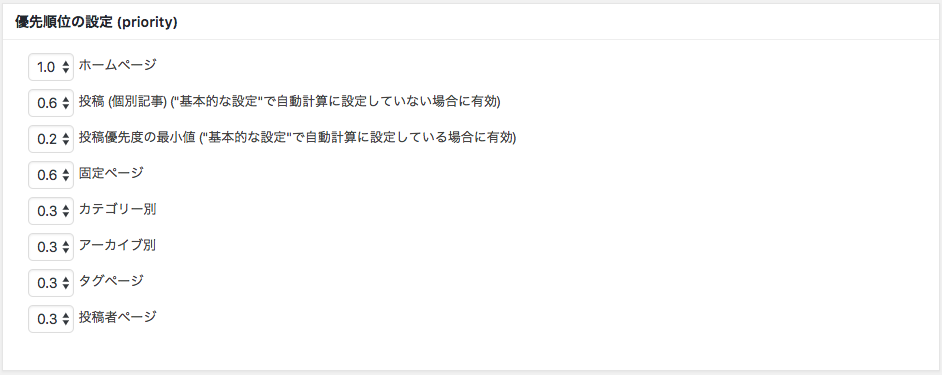
最後にURLごとの優先順位の設定です。
画像の様な設定で問題ありません。
あくまで目安なので、少し変更しても大幅にクローラーの結果に影響するとは思いませんが、何か気になることや意図があれば独自に変更しても良いでしょう。
最後に『設定を更新』ボタンを押して終了です
XML-sitemapsのまとめ
以上でXMLサイトマップの設定は終了です。
これで自動的にサイトマップの作成、送信が行われます。
特にサイト開設後間もない人は、設定前後のインデックスの速さの違いが明らかに変わるはずです。
実際のクローラーの状況については別途、『Google search console』で確認が可能です。
サイトの運営上、こちらも必須サービスなので、このあと導入すれば良いでしょう。
それでは、XML-sitemapsの設定、お疲れ様でした!!!!